문법적으로 사용되는 것은 무엇입니까?
게시 됨: 2023-06-30Grammarly의 용도와 콘텐츠를 더 빠르게 작성하고 게시하는 데 어떻게 도움이 되는지 알아보십시오.
Grammarly는 맞춤법 및 문법 검사기 그 이상입니다. 저는 몇 년 동안 Grammarly 고객이었습니다. 이 사이트와 다른 사이트의 기사를 작성하는 프리랜서 작가의 작업과 내 작업을 편집하는 데 사용합니다. 책의 챕터를 편집하는 데도 사용합니다.
Grammarly 리뷰에서 언급했듯이 강력한 맞춤법 및 문법 검사기로 시작되었습니다. 그 이후로 팀은 다양한 방식으로 서면 단어로 작업하는 모든 사람을 도울 수 있는 AI 기반 쓰기 도구를 구축했습니다. 이 기사에서 다루겠지만 여기에는 표절 검사기, 인용 관리자 및 전체 문장 재작성기와 같은 기능이 포함되어 있습니다.
| 특징 | 문법 무료 | 문법 프리미엄 | 문법 비즈니스 |
| 문법 및 맞춤법 검사 | ️ | ️ | ️ |
| 구두점 검사 | ️ | ️ | ️ |
| 작문 스타일 검사 | ️ | ️ | ️ |
| 표절 검사기 | ️ | ️ | |
| 어휘 향상 | ️ | ️ | |
| 장르별 쓰기 스타일 검사 | ️ | ️ | |
| 팀 관리를 위한 관리 콘솔 | ️ | ||
| 우선 이메일 지원 | ️ |
우리는 수십 개의 문법 검사기를 테스트했으며 Grammarly는 오늘날 시장에서 가장 좋은 도구입니다. 작업을 훨씬 빠르게 작성하고 편집하는 데 도움이 됩니다. Grammarly는 강력한 AI 작문 도우미 및 표절 검사 도구를 제공합니다. 서면으로 작업하는 사람은 누구나 사용해야 합니다.
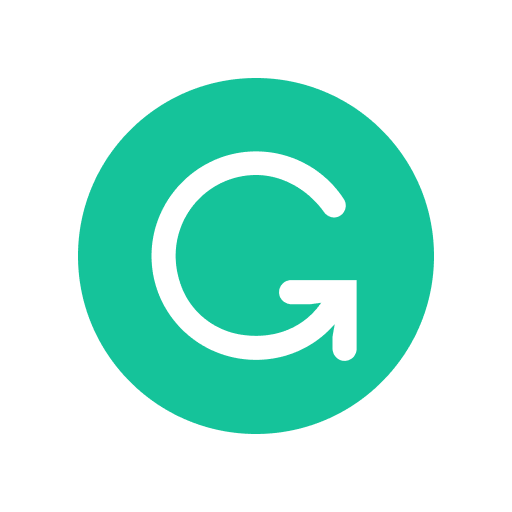
내용물
- 문법 검사
- 맞춤법 및 어휘 향상
- 문장 구조 수정
- 모바일 문법 편집
- 표절 감지
- 구두점 검사
- 톤 감지
- 가독성 점수
- 기타 작문 앱 지원
- 인용
- 작문 스타일 가이드
- 목표 작성
- 작문 기술
- 문법 수업
- 향상된 말하기
- 협동
- 작가
문법 검사

Grammarly의 주요 사용 사례는 문법 및 구두점 검사기입니다. 문서 또는 초안 내에서 다양한 문법 오류를 식별하고 수정할 수 있습니다. 주어-동사 일치, 잘못 배치된 아포스트로피, 매달린 수식어와 같은 일반적인 철자 오류 및 문법 오류를 잡아냅니다.
무료 버전의 Grammarly는 기본 문법 검사기보다 더 많은 문법 오류를 찾아 수정해야 합니다. 또한 플러그인을 통해 Chrome, Safari, Firefox와 같은 모든 글쓰기 앱과 브라우저에서 작동합니다. 프리미엄 버전에는 문법 오류에 대한 추가 컨텍스트와 예가 포함되어 있습니다. Grammarly가 창의적인 글쓰기에 좋은지 궁금해하실 수도 있습니다.
맞춤법 및 어휘 향상
Grammarly는 맞춤법 오류를 수정하고 어휘력을 향상시키는 데 유용한 도구입니다. 소프트웨어는 잠재적인 맞춤법 오류를 표시하고 입력할 때 더 나은 단어 선택을 제안합니다. 작성자는 웹 앱에서 단어를 두 번 클릭하여 내장 동의어 사전에 액세스할 수도 있습니다. 이 기능을 사용하면 더 쉽게 올바른 단어를 선택하고, 작문 스타일을 개선하고, 생각을 보다 효과적으로 전달할 수 있습니다.
예를 들어 문자 이름 및 기술 용어와 같이 올바른 플래그 지정 단어 또는 구문을 찾으면 Grammarly 사용자 정의 사전에 추가하십시오. 이렇게 하면 항목과 일치하지 않는 경우에만 플래그가 지정됩니다.
미국식 영어, 캐나다식 영어, 호주식 영어 등으로 작성하는 영어 유형에 따라 Grammarly를 맞춤화할 수도 있습니다. Grammarly는 영어가 아닌 언어에 대한 지원을 제공하기 위해 노력하고 있습니다.
팁: 웹 앱을 사용할 때 단어를 두 번 클릭하여 동의어 사전을 열고 대체 단어를 찾으십시오.
문장 구조 수정
Grammarly에는 프리미엄 사용자를 위한 AI 기반 작문 도우미가 포함되어 있습니다. 클릭 한 번으로 수락하거나 거부할 수 있는 일련의 변경 또는 문장 재작성을 제안합니다. 여기에는 문법 오류를 수정하고 명확성과 참여를 위해 문장을 수정하는 것이 포함됩니다. AI 도구는 또한 단어 문장과 구를 포착하고 예와 제안을 통해 이를 단순화하는 방법을 설명합니다. 편집에 많은 시간을 할애하거나 자신의 작업이 읽기 어려운 이유가 궁금할 때 유용합니다.
모바일 문법 편집
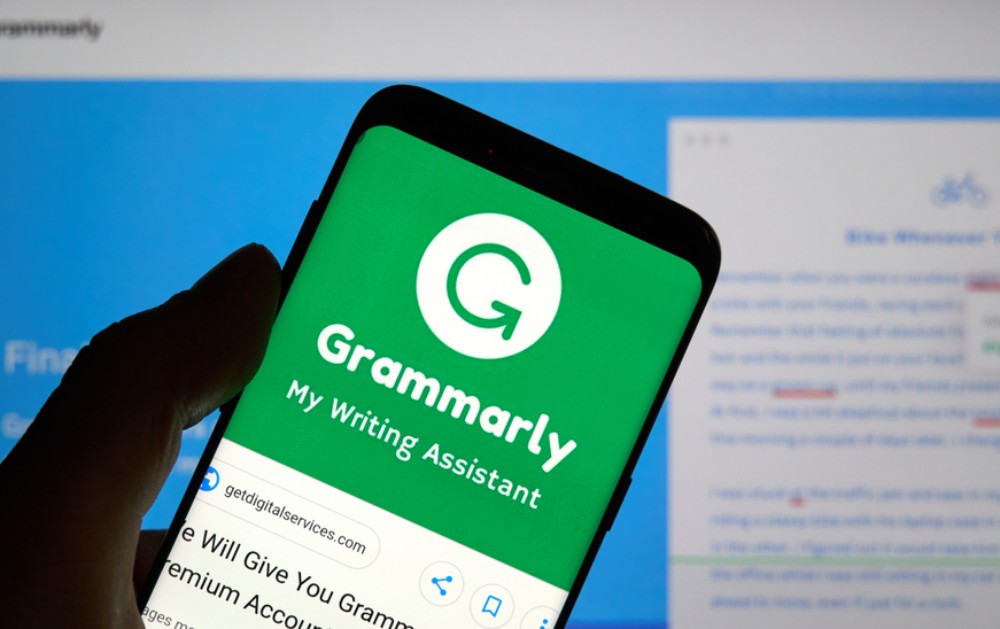
Grammarly는 모바일 및 태블릿에서 작동합니다. 모바일 사용자는 소셜 미디어 게시물, 메시지 및 메모를 포함하여 짧고 긴 글을 편집하고 문법을 검사할 수 있습니다. 먼저, 전체 Grammarly 편집기에 액세스하려면 모바일 앱을 설치하세요. 그 앱은 태블릿에서 가장 잘 작동합니다. 둘째, iOS 또는 Android용 Grammarly 키보드를 설치하여 앱에 입력한 내용을 확인하세요.
iOS 또는 Android용 Grammarly Keyboard를 사용하려면 기기 설정으로 이동하여 '키보드'를 선택하세요. Grammarly 키보드를 추가하고 기본 키보드로 선택할 수 있습니다. 그것을 활성화하기 위해 쓸 때마다 내부의 Grammarly 아이콘을 찾으십시오.
입력할 때 Grammarly는 문법 또는 철자 오류에 밑줄을 긋고 수정 사항을 제안합니다. 제안된 편집 목록을 검토하려면 밑줄이 그어진 오류를 누르십시오. 제안된 수정 사항을 수락하려면 해당 수정 사항을 누릅니다. 수정을 원하지 않으시면 "무시" 버튼을 눌러주세요. 편집이 끝나면 "완료" 버튼을 눌러 변경 사항을 저장하거나 "취소" 버튼을 눌러 취소합니다.
표절 감지
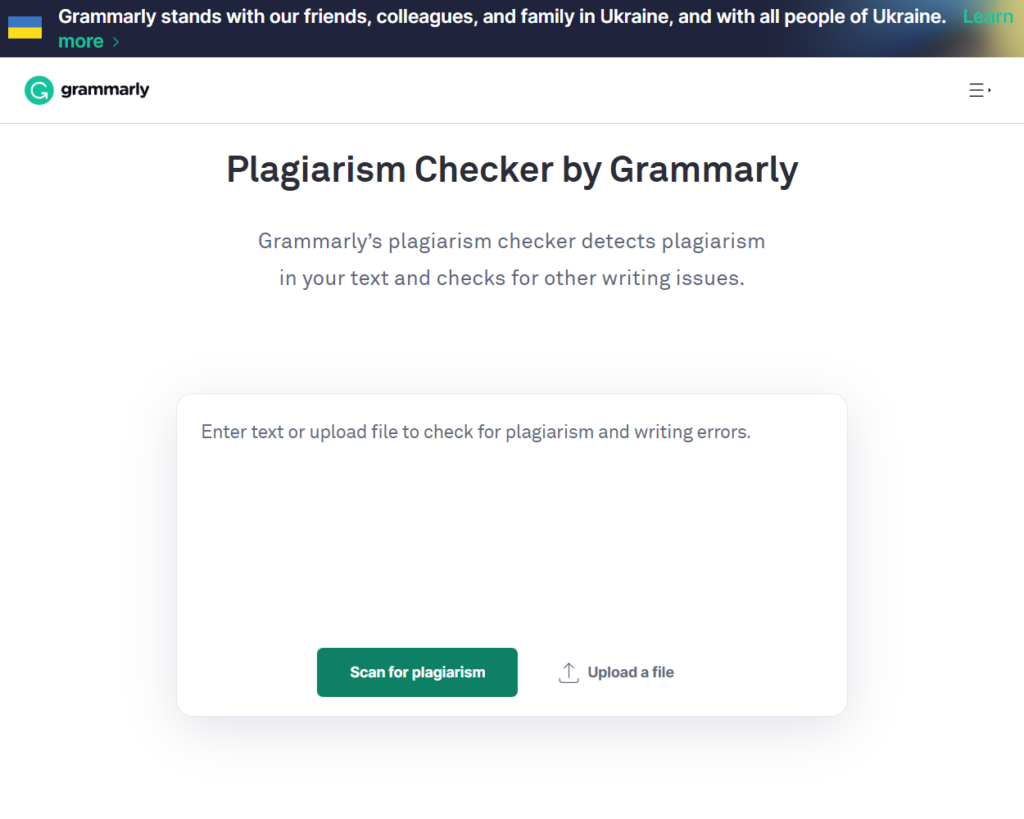
Grammarly Premium에는 표절 검사기가 포함되어 있습니다. 이 도구는 귀하의 글을 수십억 개의 웹 페이지와 스캔하고 비교하여 우발적인 표절이 없는지 확인합니다. 잠재적인 팀원을 고용하기 전에 작업을 확인하는 데 유용한 기능이기도 합니다. 다른 표절 탐지기와 달리 Grammarly는 단어 또는 페이지 단위로 비용을 청구하지 않습니다. 그러나 온라인에서 자유롭게 사용할 수 있는 기사 및 콘텐츠에 대해서만 확인합니다. 최고의 표절 탐지기에 대한 가이드를 확인하십시오.

구두점 검사
Grammarly는 통계적 방법을 사용하여 글의 구두점 오류를 식별하고 수정합니다. 또한 문장에서 구두점 사용을 지시하는 미리 정의된 규칙에 의존합니다.
예를 들어, Grammarly는 소개 문구 뒤에 쉼표가 없는 문장이나 마침표로 끝나지만 물음표로 끝나야 하는 문장에 플래그를 지정할 수 있습니다. Grammarly의 관리 섹션에서 이러한 규칙을 사용자 지정할 수 있습니다. 옥스포드 쉼표 규칙을 해제했습니다.
Grammarly는 또한 통계 모델을 사용하여 많은 양의 텍스트를 분석하고 구두점 사용의 일반적인 패턴을 식별합니다. Grammarly는 귀하의 글을 이러한 패턴과 비교하여 부정확하거나 일관성 없는 구두점에 플래그를 지정하고 수정을 제안합니다.
톤 감지
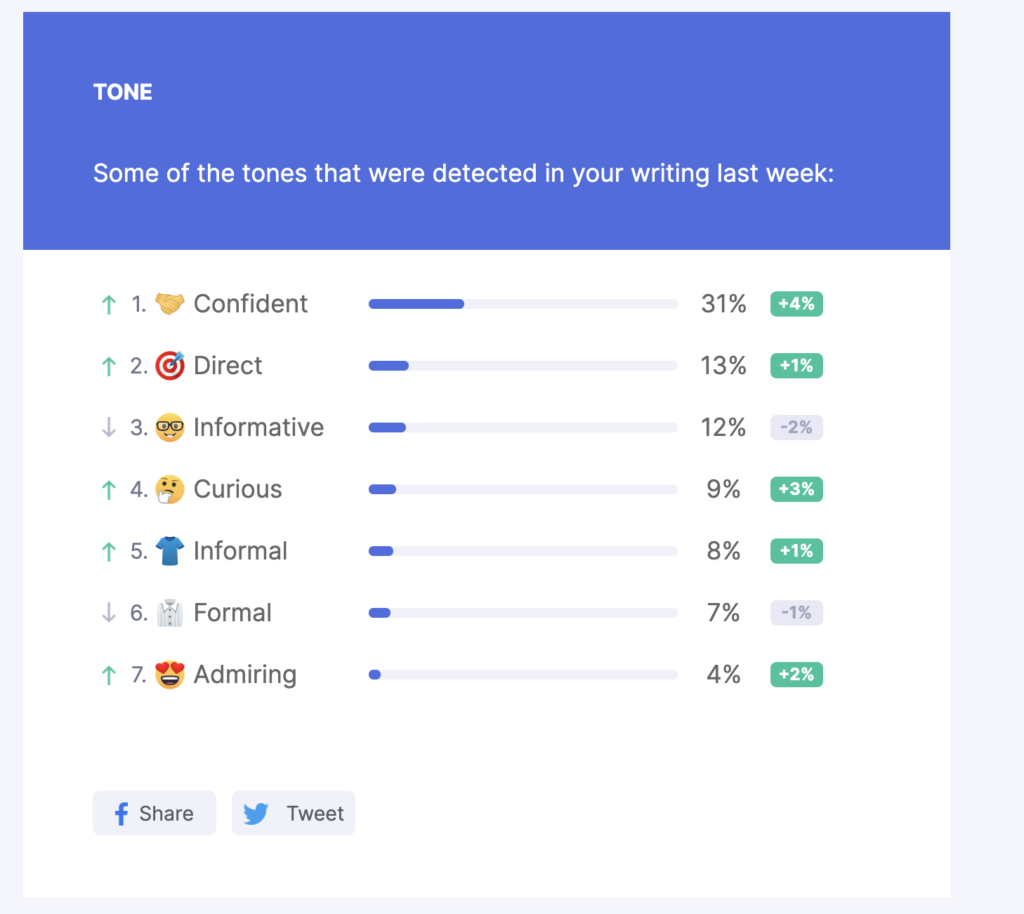
Grammarly는 이제 이메일 및 전문 문서를 작성하고 문법을 검사할 때 유용한 어조 감지를 지원합니다. 어조 감지기를 사용하려면 Grammarly for Chrome을 설치하세요. 그런 다음 이메일을 작성할 때 Grammarly 아이콘 옆에 있는 이모티콘 얼굴을 찾으세요. 그것은 당신의 글이 독자에게 어떻게 들리는지를 나타내고 당신이 선호하는 어조에 따라 재작성을 제안합니다. 또한 이메일을 통해 기본 어조에 대한 주간 통찰력을 제공합니다.
가독성 점수
Grammarly는 글을 채점하고 가독성 보고서를 제공합니다. 60-70점 이상의 점수와 11학년 또는 12학년 읽기 수준의 읽기 점수를 목표로 하십시오.
작업의 가독성에 대한 메트릭에 액세스하려면 웹 앱에서 점수를 클릭하십시오. 읽기 어려울 수 있는 긴 문장을 강조 표시하고 더 짧고 관리하기 쉬운 문장으로 나눌 것을 제안합니다. 문법 가독성 점수 사용에 대해 자세히 알아보세요.
기타 작문 앱 지원
Chrome, Safari, Firefox 및 기타 웹 브라우저용 Grammarly 브라우저 확장은 웹에서 이 문법 검사기를 사용하는 것이 쉽다는 것을 의미합니다. 일단 설치되면 웹 브라우저에서 정상적으로 작동합니다. Grammarly 아이콘을 클릭하면 문법 검사가 시작됩니다. 이는 Gmail 및 Google 문서도구에서 특히 잘 작동합니다. 또는 전용 Google 문서 플러그인을 설치할 수 있습니다.
마찬가지로 백그라운드에서 작동하는 Mac 또는 Windows용 Grammarly 앱을 설치합니다. 평소와 같이 Word, Outlook 또는 모든 쓰기 앱에서 작성합니다. 그런 다음 Grammarly 아이콘을 클릭하여 활성화합니다. 언제든지 켜거나 끌 수 있습니다. Mac 및 Windows용 앱은 Microsoft Office 및 기타 앱용 Grammarly 플러그인을 대체합니다.
인용
Grammarly는 최근 인용 관리 기능을 출시했습니다. 연구 논문이나 논픽션을 작성하면 시간이 정말 절약됩니다. 베타에서는 PubMed와 같은 저널 및 Wikipedia와 같은 사이트에서만 작동합니다. 지원이 개선되었으면 합니다.
보고 있는 사이트가 지원되는 경우 부동 "인용 받기" 버튼을 클릭하십시오. Grammarly는 작문 앱에 붙여넣을 수 있는 APA, MLA 또는 시카고에 대한 인용문을 제공합니다. 또는 줄임표를 클릭한 다음 텍스트 내 인용을 문서에 복사하여 텍스트 내 인용을 얻을 수 있습니다.
팁: 지원되지 않는 웹페이지를 인용해야 하는 경우, Grammally.com/citations를 방문하여 수동으로 세부 정보를 붙여넣어 생성하십시오.
작문 스타일 가이드
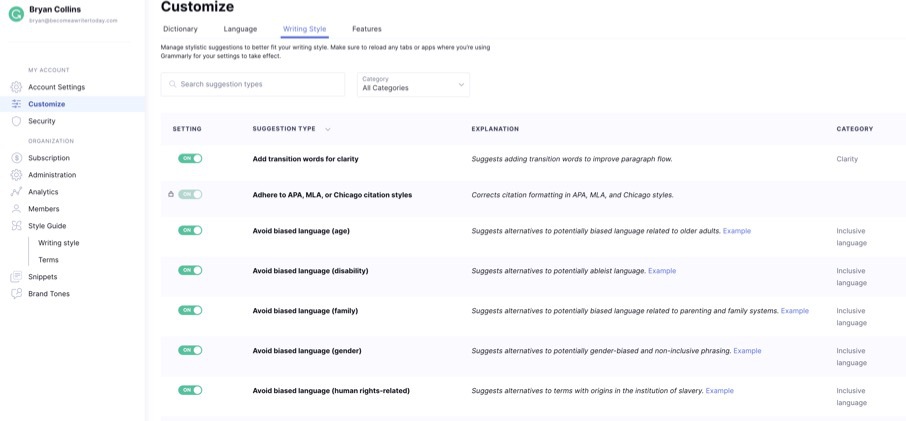
Grammarly Business에는 작문 스타일 가이드에 대한 지원이 포함되어 있습니다. 일관된 어조로 콘텐츠를 게시하려는 소규모 비즈니스 및 팀에 유용합니다. 팀 구성원은 이 스타일 가이드에 사용자 지정 단어, 구 및 용어를 추가할 수 있습니다. 관리자는 Grammarly 쓰기 제안, 편집 및 수정 사항을 지시하는 회사 규칙을 설정할 수도 있습니다.
목표 작성
전문 작가는 단어 수, 출판물, 마감일, 문자 및 단어 수, 특정 청중을 위한 작문과 같은 보다 구체적인 목표를 기반으로 작문 목표를 설정합니다.
Grammarly는 작가가 마감일을 맞추는 데 직접 도움을 줄 수는 없지만 작업 속도를 높일 수 있습니다. 작품을 편집할 때 작가는 청중, 도메인, 의도 및 형식에 대한 목표를 설정할 수 있습니다. 이러한 목표는 문법 검사기에서 제공하는 제안을 사용자 지정합니다.
예를 들어, 블로거는 콘텐츠가 주제 전문가가 아닌 일반 독자를 대상으로 하는 경우 "일반" 도메인을 선택할 수 있습니다. 반대로 비즈니스 보고서를 작성하는 전문가는 독자가 복잡한 용어에 익숙하고 낮은 가독성 점수를 신경 쓰지 않는다고 가정하여 "전문가" 도메인을 선택할 수 있습니다.
작문 기술
대부분의 노련한 작가도 작품의 초안을 작성할 때 문제에 직면할 수 있습니다. 그들은 종종 시간 제약이나 단어 수를 충족해야 하는 필요성 때문에 수동태, 진부한 표현 및 약한 단어를 사용합니다. 작가는 더 적합한 단어나 문구가 생각나지 않을 때 진부한 표현을 사용합니다.
훌륭한 글은 물처럼 흐른다. 읽기 쉽고 불필요한 전문 용어가 없으며 일반적으로 수동태가 사용됩니다. Grammarly는 초안, 이메일, 비즈니스 사례, 소셜 미디어 게시물 등에서 이러한 문제를 포착할 수 있습니다.
이러한 문제는 초안에서 수용 가능할 수 있지만 편집 및 수정 프로세스 중에 해결하는 것이 가장 좋습니다. Grammarly는 수동태의 인스턴스를 감지하고, 놓친 진부한 표현을 식별하고, 투박한 용어와 필러 단어를 강조 표시할 수 있습니다. 결과적으로 작가는 다루기 힘든 초고를 더 매력적이고 매력적인 작품으로 바꿀 수 있습니다.
문법 수업
Grammarly는 쓰기 또는 문법 오류를 감지할 때마다 오류에 밑줄을 긋고 오른쪽 사이드바에 자세한 정보를 제공합니다. 각 경고에는 해당 문법 규칙에 대한 자세한 설명과 작문 향상에 도움이 되는 유용한 예가 포함되어 있습니다. 프리미엄 사용자는 이러한 밑줄 또는 사이드바를 클릭하여 오류 이면의 더 많은 컨텍스트에 액세스하고 더 구체적인 예를 얻을 수 있습니다. 작업을 편집하면서 기본적인 문법 규칙을 배우는 데 도움이 됩니다.
향상된 말하기
Grammarly의 창시자 Max Lytvyn에 따르면, 이 문법 검사기를 사용하면 개인이 문법적으로 올바른 문장으로 말할 수 있도록 도와줌으로써 더 명확한 스피치를 촉진할 수 있습니다. 작가는 도구에 익숙해지면 수동태와 같은 약한 글을 인식하고 자동으로 말투를 조정합니다.
협동
Grammarly Business는 함께 작성하고 편집하는 팀을 위해 회사 문서에 대한 보안 액세스를 제공합니다. 나는 알아보기 위해 구독을 꺼냈고, 더 긴 기사에서 팀으로 작업하는 데 좋습니다. 매월 Grammarly 사용량을 모니터링하여 누가 가장 많이 또는 가장 적게 사용하는지에 따라 계획을 조정할 수 있습니다. 또한 팀 구성원의 변경으로 인해 필요에 따라 사용자를 추가하거나 제거할 수 있습니다. 자세한 내용은 Grammarly Business Review를 읽어보세요.
Grammarly는 항상 개선되고 있는 강력한 쓰기 도구입니다. 그러나 모든 제안을 필수로 받아들이지 마십시오. 작가는 항상 선호하는 청중과 스타일에 따라 무엇을 받아들이고 거부할지 결정해야 합니다. 이 기사가 마음에 들면 최고의 문법 검사기 가이드를 확인하세요.
